Cách xóa tài khoản Google Plus mà không cần xóa Gmail
Nếu bạn muốn delete Google+ account without deleting Gmail ID thì đây là những gì bạn cần làm. Nếu bạn không sử dụng hồ sơ Google Plus nữa và bạn muốn đóng tài khoản đó, hướng dẫn này chắc chắn sẽ giúp ích cho bạn.
Xóa tài khoản Google Plus(Delete Google Plus) mà không xóa Gmail
Cập nhật(Update) : Google Plus sẽ ngừng hoạt động vào tháng 8 năm 2019 .
Là một trang mạng xã hội, Google Plus đã không nhận được nhiều sự quan tâm như Facebook trong vài năm qua. Nếu bạn không muốn giữ một hồ sơ mạng xã hội khác, bạn có thể xóa nó mà không cần xóa Gmail .
Trước khi bắt đầu, bạn nên biết rằng nếu bạn xóa tài khoản Google Plus , những thứ sau đây cũng sẽ bị xóa-
- Tất cả các vòng kết nối bạn đã tạo
- Tất cả +1 bạn đã thực hiện / thực hiện
- Tất cả các bài đăng, nhận xét và bộ sưu tập đã xuất bản
- Tất cả nội dung trò chuyện trong Hangouts , Google Talk và Gmail
Vì vậy, bạn có thể muốn download your Google+ data trước.
Ngoài ra, bạn không thể sử dụng nút Chia sẻ Google Plus(Google Plus Share) trên bất kỳ trang web nào và tất cả kết nối ứng dụng sẽ bị vô hiệu hóa.
Để bắt đầu, hãy đăng nhập vào tài khoản Google Plus của bạn . Sau khi nhập thông tin đăng nhập, bạn sẽ thấy Cài đặt(Settings) ở phía bên tay trái của mình. Bấm(Click) vào nó.
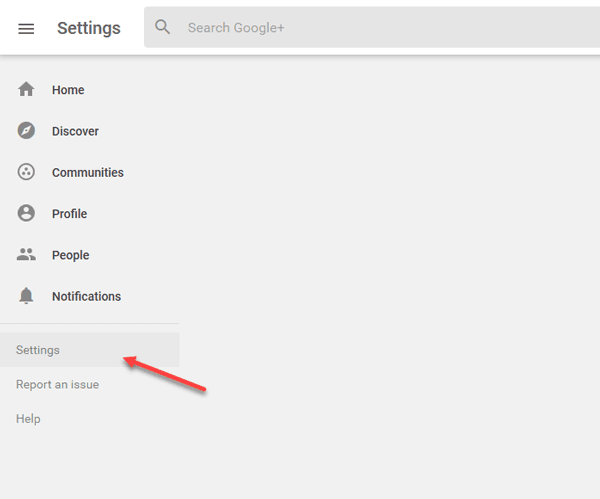
Ngoài ra, bạn có thể mở trang này(this page) trực tiếp.
Sau khi mở nó, cuộn xuống dưới cùng, nơi bạn có thể tìm thấy một tùy chọn có tên là DELETE YOUR GOOGLE+ PROFILE .
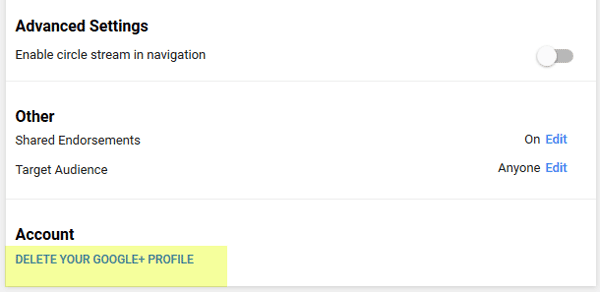
Nó sẽ mở một tab khác trong trình duyệt của bạn, nơi bạn cần nhập lại mật khẩu. Nó sẽ đưa bạn đến plus.google.com/downgrade .
Sau đó, bạn sẽ nhận được hai hộp kiểm yêu cầu bạn xác nhận rằng bạn đã hiểu tất cả các điều khoản và điều kiện. Đánh dấu vào các hộp kiểm đó và nhấp vào nút XÓA(DELETE ) .

Sau đó, nó sẽ chuyển hướng bạn đến một trang mà bạn cần chọn lý do tại sao bạn rời khỏi Google Plus .
That’s all!
Để biết thông tin của bạn, nếu bạn quyết định tham gia lại Google Plus , bạn có thể mở trang chủ Google Plus và nhấp vào nút Join Google+ . Bạn sẽ không lấy lại được tất cả các cuộc trò chuyện và vòng kết nối cũ, nhưng bạn thực sự có thể bắt đầu sử dụng lại.
Related posts
Cách thêm và xóa danh bạ trong Google Contacts or Gmail
Làm thế nào để đăng xuất khỏi một Google account khi sử dụng nhiều tài khoản
Cách nhập Gmail or Google contacts vào Outlook
Cách xóa Google Meet khỏi Gmail sidebar
Làm thế nào để có được những Plus Code trong Google Maps
7 Best Gmail Add-Ons
20 Best Gmail Add-ons and Extensions cho Email Power Users
Làm thế nào để bạn tự động tiết kiệm Gmail file đính kèm để Google Drive
Làm thế nào để không giới thiệu Email trong Gmail
Cách nhập hoặc xuất Google Chrome Dấu trang sang HTML file
Cách Destroy Profile trên Browser Close trong Google Chrome
Google Chrome là không phản hồi, Relaunch bây giờ?
Cách thêm và sử dụng nhiều Time Zones trong Google Calendar
Cách khắc phục lỗi File Download trên Google Chrome browser
Làm thế nào để loại bỏ Google or Gmail Profile Picture?
Cách gửi Private Emails bằng Gmail
Anna Assistant là voice assistant hoàn hảo cho Google Chrome
5 tính năng mới hàng đầu của Gmail nên dùng thử trong năm 2019
Cách từ chối Google FLoC (Privacy Sandbox) trong Chrome
Cách thực thi Google SafeSearch trong Microsoft Edge trong Windows 10
